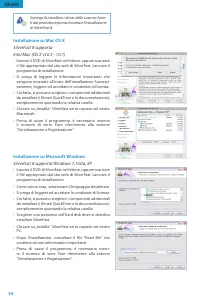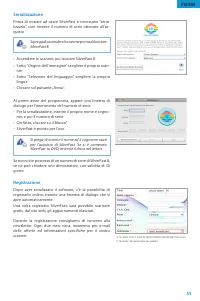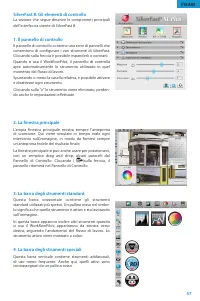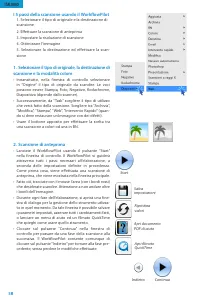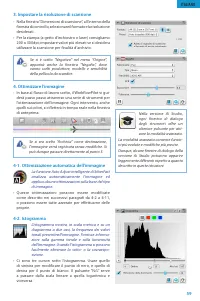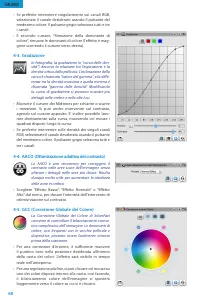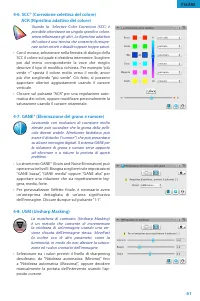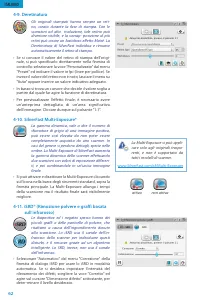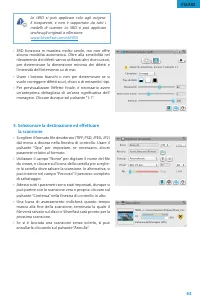Plustek 8100 Scanner – Manuale d'uso in formato pdf, leggete online gratis. Ci auguriamo che vi aiuterà a risolvere eventuali problemi che potreste riscontrare durante l'utilizzo della vostra attrezzatura.
Se avete ulteriori domande, fatele nei commenti sotto le istruzioni.
"Caricamento istruzioni" significa che dovete aspettare che il file venga scaricato per poi essere letto online. Alcune istruzioni sono molto lunghe e le tempistiche dipenderanno dalla velocità internet.
62
4-9. Deretinatura
Gli originali stampati hanno sempre un reti-
no, creato durante la fase di stampa. Con le
scansioni ad alta risoluzione, tale retino può
diventare visibile, e la sovrap- posizione di più
retini può creare un fastidioso effetto Moiré. La
Deretinatura di SilverFast individua e rimuove
automaticamente il retino di stampa.
• Se si conosce il valore del retino di stampa dell’origi-
nale, si può specificarlo direttamente nella finestra di
controllo: selezionare la voce “Personalizzato” dal menu
“Preset” ed indicare il valore in lpi (linee per pollice). Se
invece il valore del retino non è noto, lasciare il menu su
“Auto” oppure inserire un valore indicativo adeguato.
• In basso si trova un cursore che decide il valore soglia a
partire dal quale far agire la funzione di deretinatura.
• Per previsualizzare l’effetto finale, è necessario avere
un’anteprima dettagliata di un’area significativa
dell’immagine. Cliccare dunque sul pulsante “1:1”.
4-10. SilverFast Multi-Exposure®
La gamma dinamica, vale a dire il numero di
sfumature di grigio di una immagine positiva,
può essere così elevata da non poter essere
completamente acquisita da uno scanner. In
casi del genere si perdono dettagli, specie nelle
ombre. La Multi-Exposure di SilverFast aumenta
la gamma dinamica dello scanner effettuando
due scansioni con valori di esposizione differen-
ti, e poi combinandole in un’unica immagine
finale.
• Si può attivare e disattivare la Multi-Exposure cliccando
sull’icona nella barra degli strumenti standard, sopra la
finestra principale. La Multi-Exposure allunga i tempi
della scansione ma il risultato finale sarà visibilmente
migliore.
4-11. iSRD® (Rimozione polvere e graffi basata
sull’infrarosso)
Le diapositive ed i negativi spesso hanno dei
piccoli graffi o delle particelle di polvere, che
risaltano a causa dell’ingrandimento dovuto
alla scansione. Lo iSRD usa il canale dell’in-
frarosso dello scanner per individuare questi
disturbi, e li rimuove grazie ad un algoritmo
intelligente. Lo SRD, invece, non usa il canale
dell’infrarosso.
• Selezionare “Automatico“ dal menu “Correzione“ della
finestra di dialogo iSRD per usare lo iSRD in modalità
automatica. Se si desidera impostare l’intensità del
rilevamento dei difetti, scegliere la voce “Corretto” ed
agire sul cursore “Dimensione difetto” sottostante, per
deter-minare il livello desiderato.
attiva
non attiva
La Multi-Exposure si può appli-
care solo agli originali traspa-
renti, e non è supportata da
tutti i modelli di scanner.
www.SilverFast.com/sf/Multi-Exposure
ITALIANO
Contenuto
- 4 Sono ormai più di 15 anni che sviluppiamo e distribuiamo il nostro; Supporto ed informazioni di contatto
- 5 SilverFast 8 supporta Windows 7, Vista, XP; Si prega di installare i driver dello scanner forni-; ITALIANO
- 6 Si prega di accendere lo scanner prima di lanciare
- 7 Attivare / disattivare il WorkflowPilot; • Per attivare e disattivare il WorkflowPilot in ogni; SilverFast 8: Il nuovo WorkflowPilot; autonoma senza mai utilizzare il WorkflowPilot.
- 14 Lo iSRD si può applicare solo agli origina-
Avete ancora domande?Non avete trovato la risposta nella guida o ci sono altri problemi? Inviate la vostra domanda nel modulo sottostante con una descrizione dettagliata della vostra situazione in modo che altre persone ed esperti possano rispondere. Se sapete come risolvere il problema di qualcun'altro, perfavore aiutatelo :)